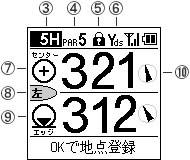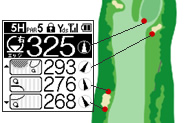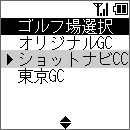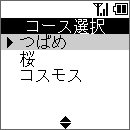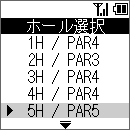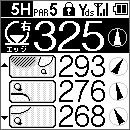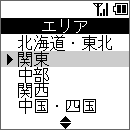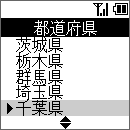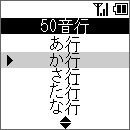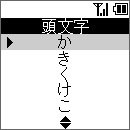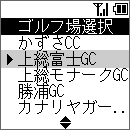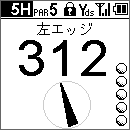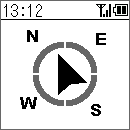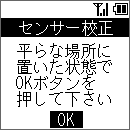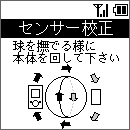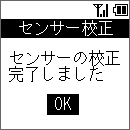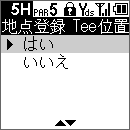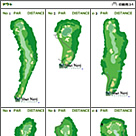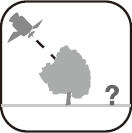Shot Navi Pro(�V���b�g�i�r �v��)::�v���d�l��GPS�S���t�i�r�Q�[�^�[
 |
|||||
| ��ʃC���[�W�ł��B���ۂ̏��i�Ƃ͈قȂ�ꍇ���������܂��B | |||||
|
||||||||||||||||||||||||||||||||||||||||||||||||||||||||||||||||||||||||||||||||||||||||||||||||||||||||||||||||||||||||||||||||||||||||||||||||
|
||||||||||||||||||||||||||||||||||||||||||||||||||||||||||||||||||||||||||||||||||||||||||||||||||||||||||||||||||||||||||||||||||||||||||||||||
|
|||||||||||||||||||||||||||
|
|||||||||||||||||||||||||||
|
|||||||||||||||||||||||||||
|
|||||||||||||||||||||||||||
|
|||||||||||||||||||||||||||
|
|||||||||||||||||||||||||||||||||||||||
|
|||||||||||||||||||||||||||||||||||||||
|
|||||||||||||||||||||
|
|||||||||||||||||||||
|
|||||||||||||||||||||
|
|||||||||||||||||||||
|
|||||||||||||||||||||
|
|||||||||||||||||||||
|
|||||||||||||||||||||
|
|||||||||||||||||||||
|
|||||||||||||||||||||
|
||||||||||||||||||||||
|
||||||||||||||||||||||
|
||||||||||||||||||||||
|
||||||||||||||||||||||
|
||||||||||||||||||||||
|
||||
|
||||
|
||||
|
||||
|
|
|||
|
|||
|
|||
|
|||
|
|||
|
|||
|

�摜�ł݂邾���������R�[�X�f�[�^���A���x�̓J�X�^�}�C�Y�o����I
�L���S���t�@�[�B�̃f�[�^���Q�l�ɂ��āA���Ȃ���p���[�f�[�W�u�b�N����낤!!
- �ESD�J�[�h�ŊȒP�X�V
- �E���[�f�[�W�u�b�N���
- �E���p���E�o�^������